第09章 使用面域与图案填充
在AutoCAD中,面域和图案填充也属于二维图形对象。其中,面域是具有边界的平面区域,它是一个面对象,内部可以包含孔;图案填充是一种使用指定线条图案来充满指定区域的图形对象,常常用于表达剖切面和不同类型物体对象的外观纹理 。
9.1教学目标
通过本章的学习,读者应掌握面域的3种布尔运算,并能够设置孤岛和渐变色填充;面域的创建方法,从面域中提取质量数据的方法;以及如何设置和编辑图案填充。
9.2教学重点与难点
布尔运算
设置孤岛和渐变色填充
面域的创建方法
从面域中提取质量数据
章知识点
创建面域
面域的布尔运算
从面域中提取数据
设置图案填充
设置孤岛和边界
使用渐变色填充图形
编辑图案填充
分解图案
9.2.1 创建面域
在AutoCAD中,可以将由某些对象围成的封闭区域转换为面域,这些封闭区域可以是圆、椭圆、封闭的二维多段线和封闭的样条曲线等对象,也可以是由圆弧、直线、二维多段线、椭圆弧、样条曲线等对象构成的封闭区域。
选择“绘图”|“面域”命令(REGION),或在“绘图”工具栏中单击“面域”按钮,然后选择一个或多个用于转换为面域的封闭图形,当按下Enter键后即可将它们转换为面域。因为圆、多边形等封闭图形属于线框模型,而面域属于实体模型,因此它们在选中时表现的形式也不相同。
选择“绘图”|“边界”命令(BOUNDARY),也可以使用打开的“边界创建”对话框来定义面域。此时,在“对象类型”下拉列表框中选择“面域”选项,单击“确定”按钮后创建的图形将是一个面域,而不是边界。
9.2.2 面域的布尔运算
布尔运算的对象只包括实体和共面的面域,对于普通的线条图形对象无法使用布尔运算。使用“修改”|“实体编辑”子菜单中的相关命令,可以对面域进行如下的布尔运算。
并集:创建面域的并集,此时需要连续选择要进行并集操作的面域对象,直到按下Enter键,即可将选择的面域合并为一个图形并结束命令。
差集:创建面域的差集,使用一个面域减去另一个面域。
交集:创建多个面域的交集即各个面域的公共部分,此时需要同时选择两个或两个以上面域对象,然后按下Enter键即可。
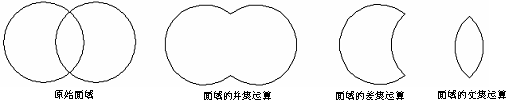
9.2.3 从面域中提取数据
从表面上看,面域和一般的封闭线框没有区别,就像是一张没有厚度的纸。实际上,面域是二维实体模型,它不但包含边的信息,还有边界内的信息。可以利用这些信息计算工程属性,如面积、质心、惯性等。
在AutoCAD中,选择“工具”|“查询”|“面域/质量特性”命令(MASSPROP),然后选择面域对象,按Enter键,系统将自动切换到“AutoCAD文本窗口”,显示面域对象的数据特性 。

9.2.4 设置图案填充
要重复绘制某些图案以填充图形中的一个区域,从而表达该区域的特征,这种填充操作称为图案填充。图案填充的应用非常广泛,例如,在机械工程图中,可以用图案填充表达一个剖切的区域,也可以使用不同的图案填充来表达不同的零部件或者材料。
选择“绘图”|“图案填充”命令(BHATCH),或在“绘图”工具栏中单击“图案填充”按钮,打开“图案填充和渐变色”对话框的“图案填充”选项卡,可以设置图案填充时的类型和图案、角度和比例等特性。
类型和图案
角度和比例
图案填充原点
边界
其他选项功能
1、类型和图案
在“类型和图案”选项组中,可以设置图案填充的类型和图案,主要选项的功能如下。
“类型”下拉列表框:设置填充的图案类型,包括“预定义”、“用户定义”和“自定义”3个选项。其中,选择“预定义”选项,可以使用AutoCAD提供的图案;选择“用户定义”选项,则需要临时定义图案,该图案由一组平行线或者相互垂直的两组平行线组成;选择“自定义”选项,可以使用事先定义好的图案。
“图案”下拉列表框:设置填充的图案,当在“类型”下拉列表框中选择“预定义”时该选项可用。在该下拉列表框中可以根据图案名选择图案,也可以单击其后的按钮,在打开的“填充图案选项板”对话框中进行选择。
“样例”预览窗口:显示当前选中的图案样例,单击所选的样例图案,也可打开“填充图案选项板”对话框选择图案。
“自定义图案”下拉列表框:选择自定义图案,在“类型”下拉列表框中选择“自定义”类型时该选项可用。
2、角度和比例
在“角度和比例”选项组中,可以设置用户定义类型的图案填充的角度和比例等参数,主要选项的功能如下。
“角度”下拉列表框:设置填充图案的旋转角度,每种图案在定义时的旋转角度都为零。
“比例”下拉列表框:设置图案填充时的比例值。每种图案在定义时的初始比例为1,可以根据需要放大或缩小。在“类型”下拉列表框中选择“用户自定义”时该选项不可用。
“双向”复选框:当在“图案填充”选项卡中的“类型”下拉列表框中选择“用户定义”选项时,选中该复选框,可以使用相互垂直的两组平行线填充图形;否则为一组平行线。
“相对图纸空间”复选框:设置比例因子是否为相对于图纸空间的比例。
“间距”文本框:设置填充平行线之间的距离,当在“类型”下拉列表框中选择“用户自定义”时,该选项才可用。
“ISO笔宽”下拉列表框:设置笔的宽度,当填充图案采用ISO图案时,该才选项可用。
该文章所属专题:AutoCAD2007实用教程
3、图案填充原点
在“图案填充原点”选项组中,可以设置图案填充原点的位置,因为许多图案填充需要对齐填充边界上的某一个点。主要选项的功能如下。
“使用当前原点”单选按钮:可以使用当前UCS的原点(0,0)作为图案填充原点。
“指定的原点”单选按钮:可以通过指定点作为图案填充原点。其中,单击“单击以设置新原点”按钮,可以从绘图窗口中选择某一点作为图案填充原点;选择“默认为边界范围”复选框,可以以填充边界的左下角、右下角、右上角、左上角或圆心作为图案填充原点;选择“存储为默认原点”复选框,可以将指定的点存储为默认的图案填充原点。
4、边界
在“边界”选项组中,包括“拾取点”、“选择对象”等按钮,其功能如下。
“拾取点”按钮:以拾取点的形式来指定填充区域的边界。单击该按钮切换到绘图窗口,可在需要填充的区域内任意指定一点,系统会自动计算出包围该点的封闭填充边界,同时亮显该边界。如果在拾取点后系统不能形成封闭的填充边界,则会显示错误提示信息。
“选择对象”按钮:单击该按钮将切换到绘图窗口,可以通过选择对象的方式来定义填充区域的边界。
“删除边界”按钮:单击该按钮可以取消系统自动计算或用户指定的边界。
“重新创建边界”按钮:重新创建图案填充边界。
“查看选择集”按钮:查看已定义的填充边界。单击该按钮,切换到绘图窗口,已定义的填充边界将亮显。
5、其他选项功能
在“选项”选项组中,“关联”复选框用于创建其边界时随之更新的图案和填充;“创建独立的图案填充”复选框用于创建独立的图案填充;“绘图次序”下拉列表框用于指定图案填充的绘图顺序,图案填充可以放在图案填充边界及所有其他对象之后或之前。
此外,单击“继承特性”按钮,可以将现有图案填充或填充对象的特性应用到其他图案填充或填充对象;单击“预览”按钮,可以使用当前图案填充设置显示当前定义的边界,单击图形或按Esc键返回对话框,单击、右击或按Enter键接受图案填充。
9.2.5 设置孤岛和边界
在进行图案填充时,通常将位于一个已定义好的填充区域内的封闭区域称为孤岛。单击“图案填充和渐变色”对话框右下角的按钮,将显示更多选项,可以对孤岛和边界进行设置。

9.2.6 使用渐变色填充图形
使用“图案填充和渐变色”对话框的“渐变色”选项卡,可以创建单色或双色渐变色,并对图案进行填充 。

9.2.7 编辑图案填充
创建了图案填充后,如果需要修改填充图案或修改图案区域的边界,可选择“修改”|“对象”|“图案填充”命令,然后在绘图窗口中单击需要编辑的图案填充,这时将打开“图案填充编辑”对话框。
“图案填充编辑”对话框与“图案填充和渐变色”对话框的内容完全相同,只是定义填充边界和对孤岛操作的某些按钮不再可用。
9.2.8 分解图案
图案是一种特殊的块,称为“匿名”块,无论形状多复杂,它都是一个单独的对象。可以使用“修改”|“分解”命令来分解一个已存在的关联图案。
图案被分解后,它将不再是一个单一对象,而是一组组成图案的线条。同时,分解后的图案也失去了与图形的关联性,因此,将无法使用“修改”|“对象”|“图案填充”命令来编辑。
该文章所属专题:AutoCAD2007实用教程
1;所有标注为智造资料网zl.fbzzw.cn的内容均为本站所有,版权均属本站所有,若您需要引用、转载,必须注明来源及原文链接即可,如涉及大面积转载,请来信告知,获取《授权协议》。
2;本网站图片,文字之类版权申明,因为网站可以由注册用户自行上传图片或文字,本网站无法鉴别所上传图片或文字的知识版权,如果侵犯,请及时通知我们,本网站将在第一时间及时删除,相关侵权责任均由相应上传用户自行承担。
内容投诉
智造资料网打造智能制造3D图纸下载,在线视频,软件下载,在线问答综合平台 » AutoCAD2007实用教程-9使用面域与图案填充(图文教程)


